
Mundarija:
- 1 -qadam: STONE STVC050WT - 01 TFT LCD displeyli modul
- 2-qadam: Quyidagi rasm STONE STVC050WT-01 displey modulining ba'zi parametrlarini ko'rsatadi:
- 3 -qadam: STONE displey modulini ishlab chiqish uch bosqichli
- 4 -qadam: UI interfeysi dizayni:
- 5 -qadam: Funktsiya:
- 6 -qadam: STONE displeyli yangi loyiha:
- 7 -qadam: STONE TOOL - bu GUI dizayn dasturi
- 8-qadam: "Rasm" katalogini o'ng tugmasini bosing va 0.jpg-ni o'chirib tashlang
- 9 -qadam: STONE TOOLS -da foydalanuvchi interfeysi tasvirini qo'shing:
- 10 -qadam: STONE TOOLS -ga Word Stock -ni qo'shing
- 11 -qadam: tugma qo'shing
- 12 -qadam: Tugma xususiyatlari STONE TOOL dasturiy ta'minotining o'ng tomonidagi Xususiyatlar panelida ro'yxatga olingan
- 13 -qadam: "Asbob" da "Konfiguratsiya faylini yaratish" va keyin "Virtual ketma -ket port ekrani"
- 14 -qadam: Keyin biz oldinga boramiz va 2 -sahifaning yuqori chap burchagidagi o'qni tugmachaga o'zgartiramiz:
- 15 -qadam: Matnli displeyni qo'shing:
- 16 -qadam: Keyin qo'shilgan matn o'zgaruvchisini bosing va STONE TOOL dasturining o'ng tomonida mulk interfeysi paydo bo'ladi, asosan quyidagi parametrlarni o'zgartiradi:
- 17 -qadam: Qaytish qiymati bo'lgan tugma:
- 18 -qadam: Ko'chmas mulk paneli quyidagicha o'rnatiladi:
- 19 -qadam: UI dizayn faylini displey moduliga yuklab oling:
- 20 -qadam: Seriyali port aloqasi
- 21 -qadam: Chiroqni o'chirish uchun tugmani bosing
- 22 -qadam: Ro'yxatdan o'tish ma'lumotlarini yozing
- 23 -qadam: Ro'yxatdan o'tish ma'lumotlarini o'qing
- Muallif John Day [email protected].
- Public 2024-01-30 13:23.
- Oxirgi o'zgartirilgan 2025-01-23 15:14.
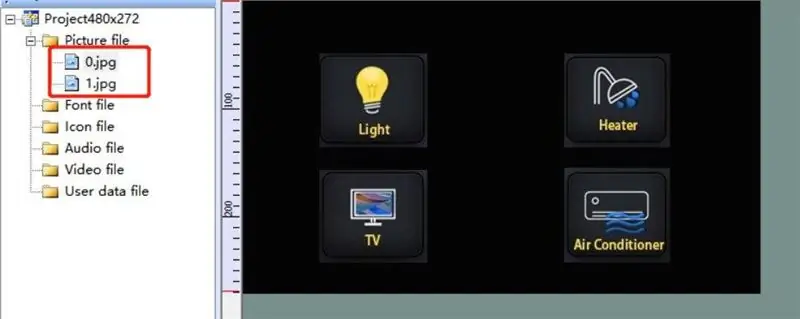
Loyiha taqdimoti
Quyidagi qo'llanmada STONE STVC050WT-01 sensorli displey modulidan maishiy texnika boshqaruvining oddiy tizimini yaratish uchun foydalanish ko'rsatiladi.
1 -qadam: STONE STVC050WT - 01 TFT LCD displeyli modul
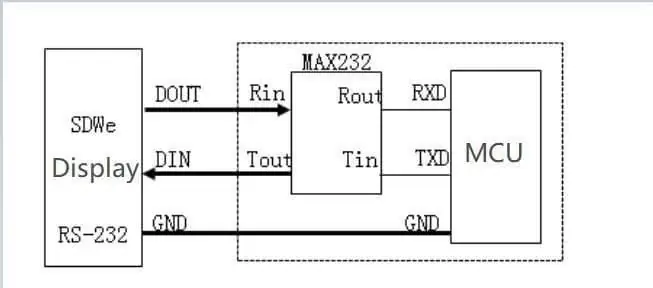
STONE STVC050WT - 01 sensorli displeyni qo'llab -quvvatlash moduli 5 dyuymni tashkil qiladi, 480 * 272 o'lchamdagi modulda displey va sensorli drayverlarga kerakli chiplar o'rnatilgan, ishlab chiquvchilarga faqat STONE, UG interfeysi dizayniga tegishli rasmiy VGUS dizayn dasturi kerak. STONE displey moduliga yuklangan dasturiy fayl, so'ngra ketma -ket port (RS232 / RS485 / TTL) orqali mos kelganda, siz UI dizaynining murakkab jihatlarini bajarishingiz mumkin. Jarayon quyidagicha:
2-qadam: Quyidagi rasm STONE STVC050WT-01 displey modulining ba'zi parametrlarini ko'rsatadi:
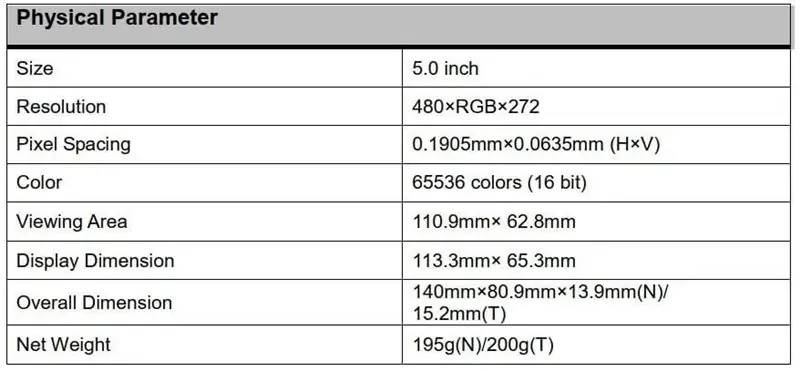
STONE STVC050WT-01:
Ushbu displey moduli ushbu mahsulot turkumidagi ko'pgina modellardan biridir. Turli xil konfiguratsiyalarda ko'plab boshqa displey modullari mavjud. www.stoneitech.com
3 -qadam: STONE displey modulini ishlab chiqish uch bosqichli
1. STONE TOOL dasturi yordamida UI loyihasini tuzdi va dizayn faylini displey moduliga yukladi.
2. MCU STONE displey moduli bilan ketma -ket port orqali aloqa o'rnatadi.
3. MCU 2 -bosqichda olingan ma'lumotlar asosida boshqa harakatlarni amalga oshiradi.
4 -qadam: UI interfeysi dizayni:
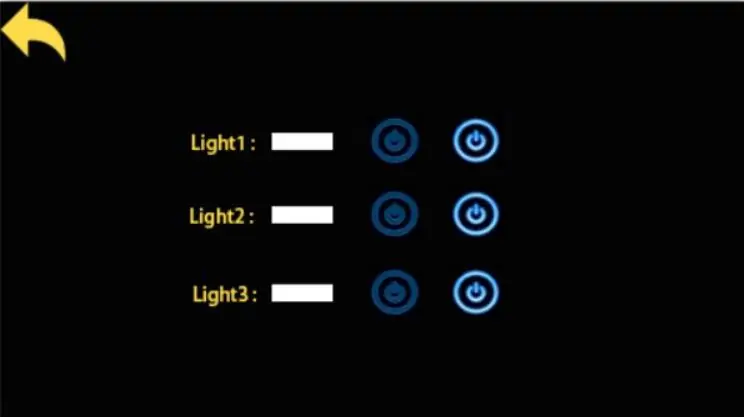
Bugun biz oddiy maishiy texnika boshqaruvini tayyorladik. Photoshop orqali men quyidagi oddiy interfeysni yaratdim:
5 -qadam: Funktsiya:
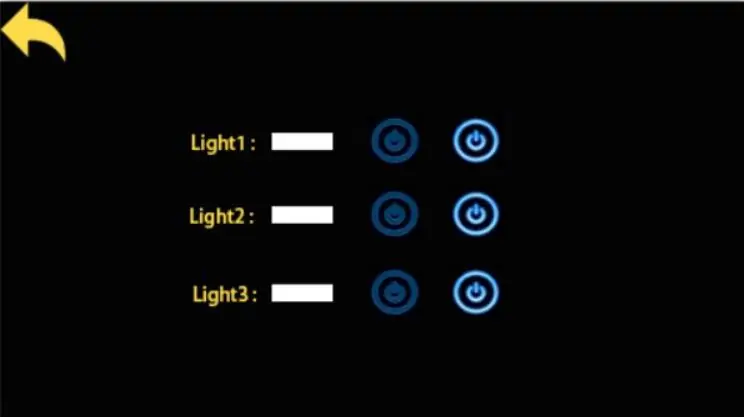
yorug'lik tugmasi bosilganda, sahifa 2 ga o'tadi va uchta chiroqning o'tish holatini ko'rsatadi. Yoqish/o'chirish tugmasi bosilganda, ekran modulining ketma -ket porti signal uzatish signalini chiqaradi. Tashqi MCU ma'lumotlarni ketma -ket port orqali to'g'ridan -to'g'ri ekran moduliga yuborishi mumkin. Ekranda yorug'lik tugmachasining holati to'g'ridan -to'g'ri ko'rsatilsin.
6 -qadam: STONE displeyli yangi loyiha:
STONE veb -saytida biz STONE TOOLS 2019 dasturiy ta'minotining so'nggi versiyasini yuklab olishimiz mumkin, bu orqali biz foydalanuvchi interfeysini loyihalashimiz mumkin:
www.stoneitech.com/support/download/software
7 -qadam: STONE TOOL - bu GUI dizayn dasturi
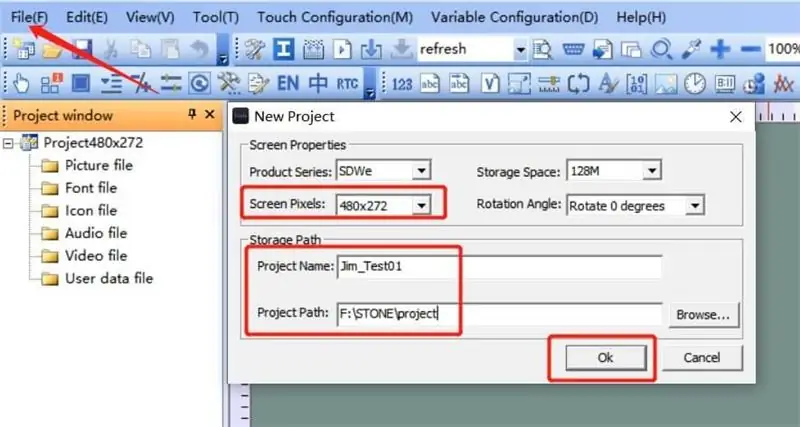
STONE TOOL - bu o'rnatishni talab qilmaydigan GUI dizayn dasturi. Yuklab olingandan so'ng, uni to'g'ridan -to'g'ri ochish va dekompressiya yordamida ishga tushirish mumkin. Shuni ta'kidlash kerakki, ushbu dasturiy ta'minot Windows8 va Windows10 tizimlarida mos ravishda ishlashi kerak
8-qadam: "Rasm" katalogini o'ng tugmasini bosing va 0.jpg-ni o'chirib tashlang
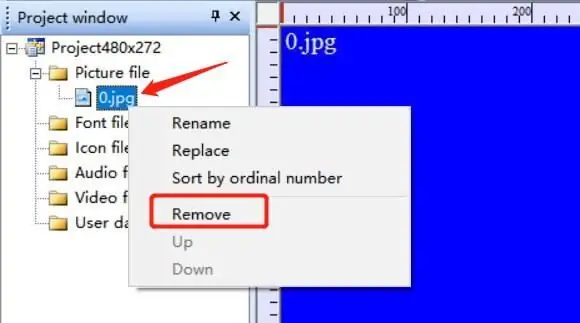
Men STVC050WT-01-ni 480*272 o'lchamli va standart Flash maydonining 128 Mbayt (1024 Mbaytgacha kengaytirilishi mumkin) dan foydalanganim uchun men 128 Mbaytni tanladim.
Loyihaning nomi va saqlash yo'lini belgilang va bajarish uchun "OK" tugmasini bosing. "Rasm" katalogini o'ng tugmasini bosing va 0.jpg-ni o'chirib tashlang:
9 -qadam: STONE TOOLS -da foydalanuvchi interfeysi tasvirini qo'shing:
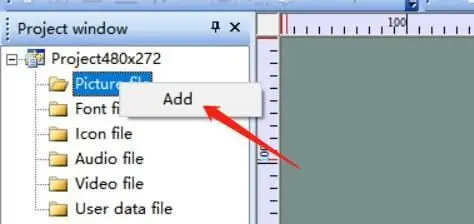
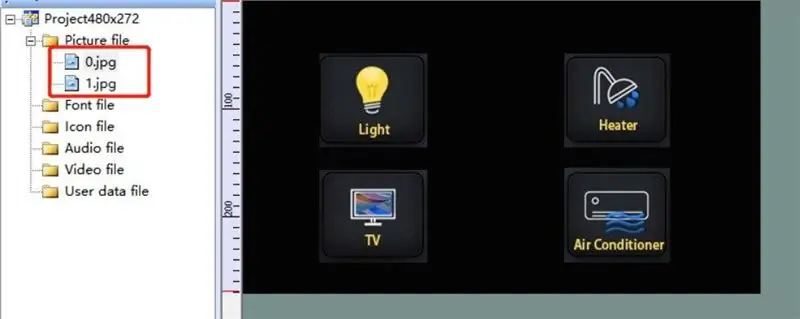
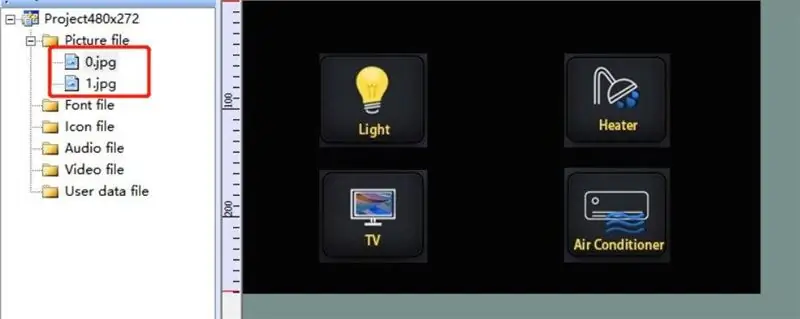
"Rasm" katalogini o'ng tugmasini bosing va biz tayyorlagan ikkita UI ICONSni loyihaga qo'shing:
10 -qadam: STONE TOOLS -ga Word Stock -ni qo'shing
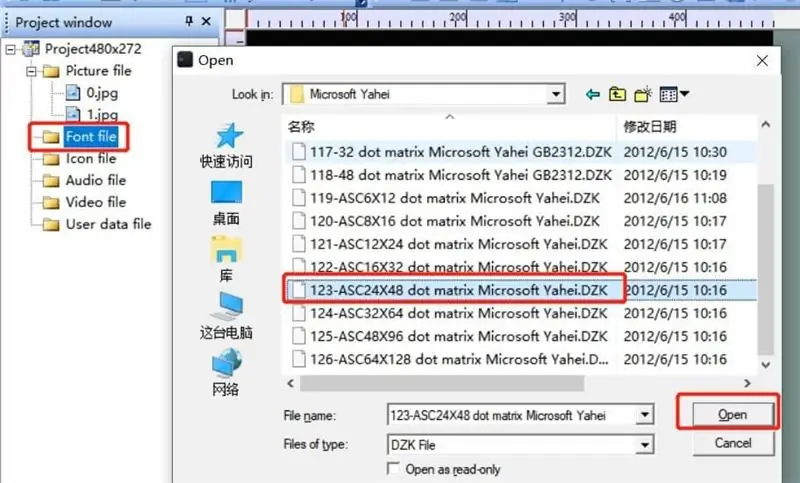
"Shrift fayli" ni sichqonchaning o'ng tugmasi bilan bosing, loyihaga qo'shish uchun tegishli shriftni tanlang.
Bu erda men 48 dan 48 gacha ASCII 24 ni tanladim.
11 -qadam: tugma qo'shing
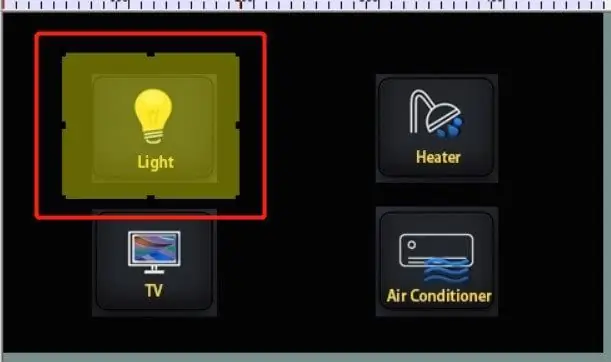
Biz STONE TOOL dasturiy ta'minotining birinchi interfeysidagi "Light" tugmachasida funktsiyani o'rnatishimiz kerak:
biz "Light" tugmasini bosganimizda, biz ikkinchi sahifaga o'tamiz.
Buni qanday qilish kerak?
Tugma maydonini chizish uchun "Tugma" belgisini bosing:
12 -qadam: Tugma xususiyatlari STONE TOOL dasturiy ta'minotining o'ng tomonidagi Xususiyatlar panelida ro'yxatga olingan
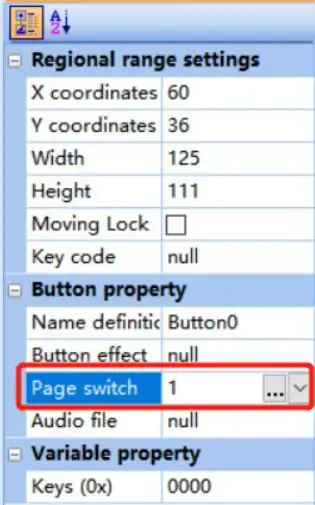
Sariq maydon foydalanuvchi chizgan tugma maydonini bildiradi. Tugma xususiyatlari STONE TOOL dasturining o'ng tomonidagi xususiyatlar satrida keltirilgan:
Tugma bosilganda ikkinchi sahifaga o'tish uchun "pageswitch" parametrini 1 ga qo'ying.
13 -qadam: "Asbob" da "Konfiguratsiya faylini yaratish" va keyin "Virtual ketma -ket port ekrani"
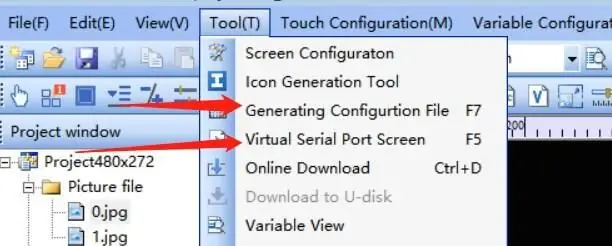
14 -qadam: Keyin biz oldinga boramiz va 2 -sahifaning yuqori chap burchagidagi o'qni tugmachaga o'zgartiramiz:
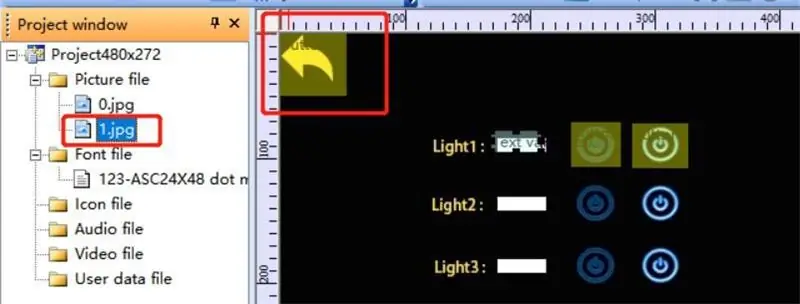
Foydalanuvchi ushbu tugmani bosganda, u birinchi sahifaga qaytadi.
15 -qadam: Matnli displeyni qo'shing:
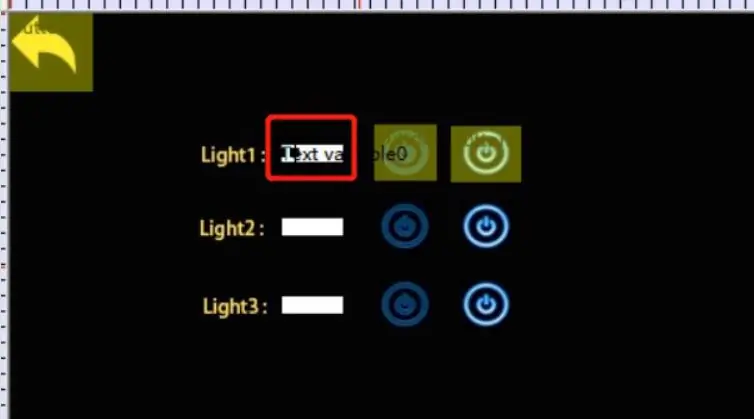
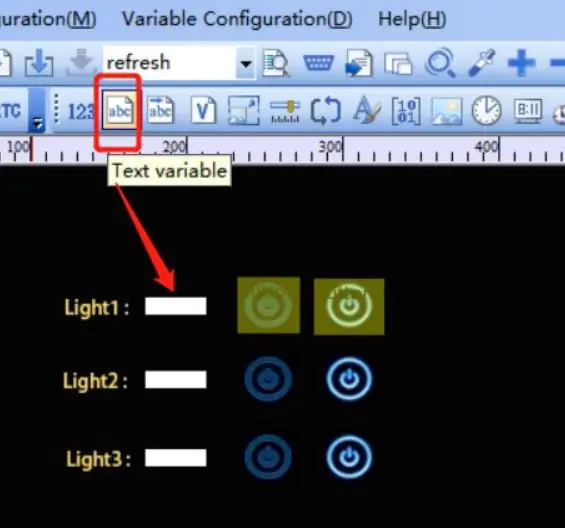
Matn o'zgaruvchisini boshqarish yordamida "light1" dan keyin bo'sh joyni aylantiring:
16 -qadam: Keyin qo'shilgan matn o'zgaruvchisini bosing va STONE TOOL dasturining o'ng tomonida mulk interfeysi paydo bo'ladi, asosan quyidagi parametrlarni o'zgartiradi:
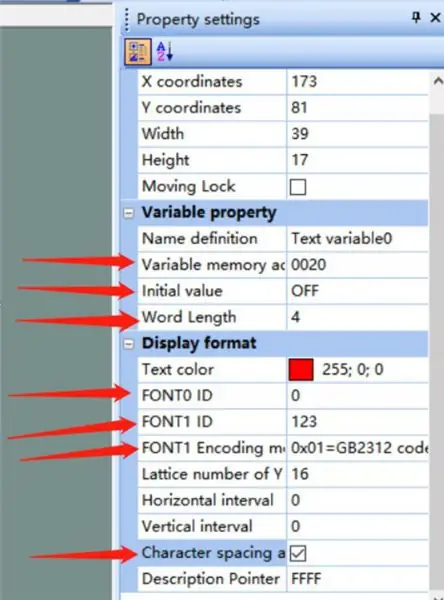
Ular orasida "O'zgaruvchan xotira qo'shimchasi" ko'rsatilgan tarkib saqlanadigan xotira manzilini bildiradi. Bitta manzil ikki baytni saqlashi mumkin. Bizning standart displeyimiz "O'chirilgan" bo'lib, u uchun uch bayt xotira maydoni kerak. Bu shuni anglatadiki, biz "OFF" ni 0020 va 0021 manzillarida saqlaymiz.
17 -qadam: Qaytish qiymati bo'lgan tugma:
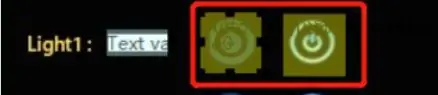
Biz yuqorida ishlatgan boshqaruv "Tugma". Bu "Tugma" tugmasi qiymatni qaytarmaydi, ya'ni foydalanuvchi Tugmachani bosganda, displey modulining ketma -ket porti ma'lumotlarni MCUga yubormaydi.
Agar foydalanuvchi tugmani bosgan bo'lsa va ekran moduli ma'lumotni MCUga qaytarishni xohlasa, biz "bosilgan kalit-qiymatni qaytarish" boshqaruvidan foydalanishimiz mumkin:
18 -qadam: Ko'chmas mulk paneli quyidagicha o'rnatiladi:
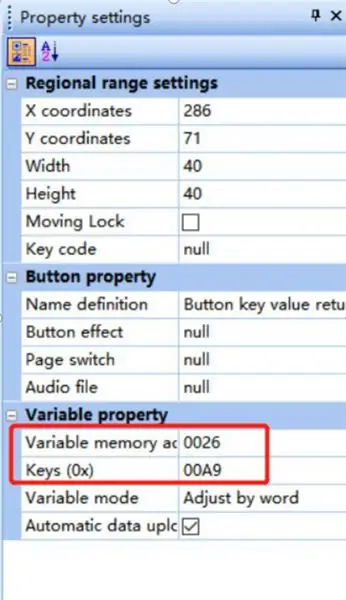
19 -qadam: UI dizayn faylini displey moduliga yuklab oling:
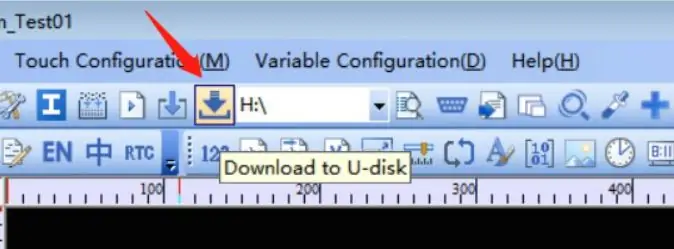
1. USB flesh -diskini kompyuterga ulang
2. STONE TOOL qutisidagi yuklash u-diskiga tugmasini bosing3. USB flesh -diskini chiqarib oling
4. USB diskini displey modulining USB interfeysiga joylashtiring va yangilanish tugashini kuting. Yangilanish tugagach, tez ovoz keladi
5. sinov
20 -qadam: Seriyali port aloqasi
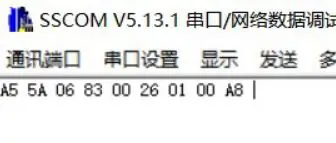
Kalit qiymatini qaytarish
Dasturni displey moduliga yuklagandan so'ng, uni yoqing, kompyuterni USB-TTL orqali ketma-ket port orqali ulang, Light1 ning yorug'lik tugmasini bosing va ketma-ket port ma'lumotlarini qaytaring: a55a 06 83 00 26 01 00 A8
21 -qadam: Chiroqni o'chirish uchun tugmani bosing
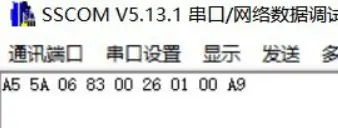
Seriya ma'lumotlarini qaytarish:
A5 5A 06 83 00 26 01 00 A9
A5 5A: ramka sarlavhasi 06: ko'rsatma bayt uzunligi, 83 00 26 01 00 A9 jami 6 bayt (ma'lumotlar ramkasi sarlavhasidan tashqari)
83: o'zgaruvchan xotira buyrug'ini o'qing
00 26: o'zgaruvchan saqlash manzili
01: ma'lumotlarning so'z uzunligi, 00 A9: 1 so'zli uzunlik (2 bayt) 00 A9: o'rnatilgan ma'lumotlarga qarab foydalanuvchi ma'lumotlari tarkibi.
22 -qadam: Ro'yxatdan o'tish ma'lumotlarini yozing
Ushbu ko'rsatma ma'lumotlarni saqlash maydonida 0x0020 manziliga 55 aa yozadi:
0xA5 0x5A 0x05 0x82 0x00 0x20 0x55 0xaa
Biz Light1 -ning matnli displeyini saqlash manzilini 0x0020 qilib qo'yganimiz uchun, ketma -ket port yordamida bu manzilga ma'lumot yozish, Light1 -ning matnli ko'rsatish qutisi tarkibini o'zgartirishga tengdir.
23 -qadam: Ro'yxatdan o'tish ma'lumotlarini o'qing
Ketma -ket port displey moduliga quyidagi buyruqni yuboradi:
0xA5 0x5A 0x03 0x83 0x00 0x20 0x0020 o'qish qiymatini ifodalaydi va o'zgartirish loyihasida o'qish chiroqining o'tish holatini ko'rsatadi.
Tavsiya:
STONE HMI -dan foydalaning, uyni boshqarish tizimini yarating: 9 qadam

STONE HMI-dan FOYDALANING Uyni boshqarish tizimini yarating: Loyiha bilan tanishtirish Quyidagi qo'llanmada STONE STVC050WT-01 sensorli displey modulidan oddiy uy anjomlarini boshqarish tizimini qanday ishlatish kerakligi ko'rsatilgan. STONE STVC050WT - 01 sensorli displeyni qo'llab -quvvatlash moduli 5 dyuym, o'lchamlari 480 * 272
Arduino boshqaruv rölesi moduli yordamida aqlli uyni qanday qilish kerak - Uyni avtomatlashtirish g'oyalari: 15 qadam (rasmlar bilan)

Arduino boshqaruv rölesi moduli yordamida aqlli uyni qanday qilish kerak | Uyni avtomatlashtirish g'oyalari: Ushbu uyni avtomatlashtirish loyihasida biz 5 ta maishiy texnikani boshqaradigan aqlli uy rölesi modulini loyihalashtiramiz. Bu o'rni modulini Mobil yoki smartfon, IQ masofadan boshqarish pulti yoki TV masofadan boshqarish pulti, Manuel kalit orqali boshqarish mumkin. Bu aqlli estafeta, shuningdek, odamni sezishi mumkin
Nokia 5110 LCD displeyida jonli Arduino sensori o'qilishini ko'rsatish: 4 qadam (rasmlar bilan)

Nokia 5110 LCD displeyida jonli Arduino sensori o'qilishini ko'rsatish: Agar siz hech qachon arduino bilan ishlagan bo'lsangiz, ehtimol siz sensor o'qilishini ko'rsatishni xohlagan bo'lishingiz mumkin, ketma -ket monitorni ishlatish juda yaxshi, lekin siz tez orada arduino badassiga aylanasiz. Ehtimol, u o'qishni boshqa narsada ko'rsatishni xohlaydi
Aqlli uyni ishga tushirish - Projeto Final: 6 qadam

Aqlli uyni ishga tushirish - Projeto Final: Projeto apresentado é IoT -ni Smart Home.O loyihasi bilan yakunlash va yakunlash; IoT -ni aqlli uyga topshirishning yakuniy bosqichi yakunlanmoqda, u erda sensorlar va sensorlar mavjud
Uyni aqlli yoritish: 6 qadam

Aqlli uy yoritgichi: Salom bolalar, bugun biz atrofdagi yorug'lik asosida lampochkani boshqaradigan loyiha yaratmoqchimiz. Biz PICO va nurga bog'liq rezistorni (LDR) ishlatamiz, yorug'likni aniqlaymiz va lampochkaning qanchalik kuchli bo'lishiga qarab o'chiramiz
